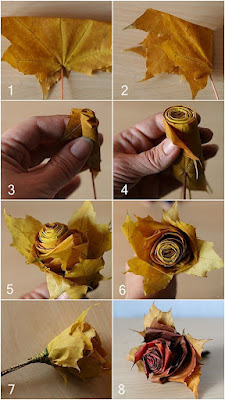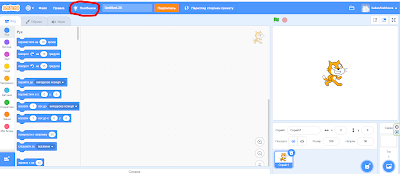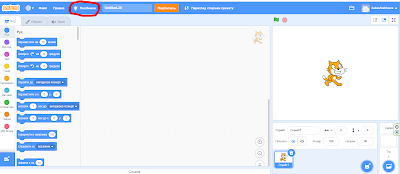Веселі науки
Вчитель Шишкова Людмила Федорівна (для учнів)
- Головна сторінка
- Інформатика 3 клас
- 4 кл. Інформатика
- Інформатика 5 кл.
- Пізнаємо природу 5 клас
- Пізнаємо природу 6 клас
- 5 клас Технологія
- 6 клас Технологія
- Технологія
- Креслення
- Економіка
- Моделювання з сірників (матчворк)
- В'язання гачком
- Інженерний тиждень.
- Для допитливих
- Руханки
- Підготовка до Олімпіади
неділя, 5 травня 2024 р.
понеділок, 8 квітня 2024 р.
Проєкт "Баскетбол"
Проєкт "Баскетбол"
Вправа
Заготовка для проекту "Баскетбол": https://scratch.mit.edu/projects/997287385Потрібно додати цикл руху між точками, визначеними у заготовці.
неділя, 31 березня 2024 р.
понеділок, 25 вересня 2023 р.
🛸 З Землі та з космосу
🛸 З Землі та з космосу
На своєму пристрої створіть папку з назвою, яке відповідає вашому прізвищу.
Створіть папки з назвами Гори, Пустеля, Острів, Місто, Озеро, Річка.
Скопіюйте у ці папки відповідні зображення.
Змініть назви файлів на «З Землі» та «З космосу» у кожній з цих папок.
Архівпонеділок, 18 вересня 2023 р.
вівторок, 5 вересня 2023 р.
неділя, 7 травня 2023 р.
Урок 23
Прикладні програми для перегляду, опрацювання та створення графічних зображень
- paint - графічний редактор;
- tunes - музичний редактор;
- 3D - редактор об'ємних фігур;
- photo - фоторедактор;
- audio - аудіоредактор;
- video - відеоредактор;
- pixel - піксельний редактор;
- code - вивчення програмування.
- Зоряне небо https://29a.ch/sandbox/2011/neonflames/
- Малювання піском https://thisissand.com/
- Мандали http://weavesilk.com/
- Малювання вогнем https://www.escapemotions.com/experiments/flame/
- Анімовані спрайти https://www.piskelapp.com/
- Симетричні малюнки https://webchemy.org/
- AutoDraw – розумний сервіс https://www.autodraw.com/
- Граємо https://quickdraw.withgoogle.com/?locale=en_US&fbclid=IwAR304ZWQ8zyw7VYNmZARxARf6VP6nkje-xpPvDKumqsJ8Q8SxIBp-c3o2pk
неділя, 26 лютого 2023 р.
Урок № 16
Урок № 16
Створити проєкт в СКРЕТЧ, використовуючи посібник.
1. Відкрити скретч та в рядку меню натиснути "Посібники"
2. В посібники вибрати "Створити гру"
3. Відтворити за підказками проєкт
Бажаю успіху!
вівторок, 21 лютого 2023 р.
неділя, 5 лютого 2023 р.
Урок № 15
Створити проєкт в СКРЕТЧ, використовуючи посібник.
1. Відкрити скретч та в рядку меню натиснути "Посібники"
2. В посібники вибрати "Створити гру"
Бажаю успіху!
неділя, 29 січня 2023 р.
Урок № 14
Створити проєкт в СКРЕТЧ, використовуючи посібник.
1. Відкрити скретч та в рядку меню натиснути "Посібники"
2. В посібники вибрати "Примусьте його літати"
3. Відтворити за підказками проєкт
Бажаю успіхів!
неділя, 22 січня 2023 р.
Урок № 13
Створити проєкт в СКРЕТЧ, використовуючи посібник.
1. Відкрити скретч та в рядку меню натиснути "Посібники"
2. В посібники вибрати "Зробіть ігри-натискання"
неділя, 15 січня 2023 р.
Урок № 12
Створити проєкт в СКРЕТЧ, використовуючи посібник.
1. Відкрити скретч та в рядку меню натиснути "Посібники"
2. В посібники вибрати "Анімувати ім'я"
вівторок, 20 грудня 2022 р.
Урок № 19
Щоденник спостережень
Розграфити в зошиті сторінку і вести спостереження письмово весь січень місяць.
понеділок, 19 грудня 2022 р.
Урок № 11
Створити проєкт в СКРЕТЧ, використовуючи посібник.
1. Відкрити скретч
2. В рядку меню натиснути "Посібники"
Бажаю успіхів!
понеділок, 12 грудня 2022 р.
Урок № 10
Створити проєкт в СКРЕТЧ, використовуючи посібник.
1. Відкрити скретч
2. В рядку меню натиснути "Посібники"
3. В посібники вибрати "Ковзати"
4. Відтворити за підказками проєкт
Бажаю успіхів!
Урок № 15

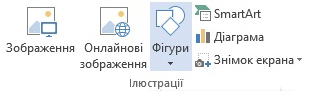 ,
,  .
. .
.4. Скопіювати текст та вставити у свій документ:
|
Увага! Якщо стрічка заголовку (пункт 3 цієї інструкції) розташовуються перед текстом, затуляючи його, виконайте наступні дії:
- виділіть заголовок-малюнок,
- знайдіть вкладку Формат (вона з'являється у меню лише при виділеному малюнкові);
- натисніть Обтікання текстом
 ;
; - оберіть У тексті
 .
.
5. Встановити абзаци. Для цього виділіть текст, на лінійці потягніть верхній трикутничок на горизонтальній лінійці вправо, встановивши відступ (червоний рядок), .

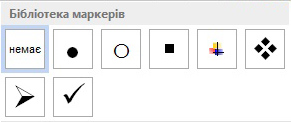 ).
).
 , вписати в поле пошуку фразу “планети сонячної системи”
, вписати в поле пошуку фразу “планети сонячної системи”  , натиснути на значок лупи
, натиснути на значок лупи  відсутній, за допомогою браузера та пошуковика (наприклад, Google.com) знайдіть малюнок та за допомогою Ctrl+C та Ctrl+V додайте його до документа.
відсутній, за допомогою браузера та пошуковика (наприклад, Google.com) знайдіть малюнок та за допомогою Ctrl+C та Ctrl+V додайте його до документа.12. У файлі Планети.docx набрати текст.

• Для другого абзацу встановити розмір шрифту 16, шрифт – Calibri, колір тексту - темносиній, накреслення – жирний курсив, вирівнювання – по правому краю, абзац – 1,5 рядка.
• Для третього абзацу встановити розмір шрифту 18, шрифт – Time New Roman, колір виділення тексту - світлозелений, накреслення – курсив, вирівнювання – по центру.










.jpg)
.jpg)